Ao acessar esta funcionalidade, a seguinte tela é exibida:

Orientações para preenchimento dos campos:
O usuário deve informar se está pesquisando por um número de PROTOCOLO ou REGISTRO. O sistema traz PROTOCOLO como preenchimento padrão, mas se o usuário desejar pesquisar um número de REGISTRO, basta selecionar o campo correspondente.
Na pesquisa de PROTOCOLO, o sistema lista qualquer documento, mas as ações que o usuário pode executar no documento selecionado dependem de algumas regras do sistema, que serão detalhadas na explicação de cada uma das ações possíveis nessa funcionalidade. Na pesquisa de REGISTRO, o sistema lista apenas os documentos da Unidade Administrativa do usuário, ou seja, apenas os documentos que o usuário logado têm permissão para visualizar/gerenciar.


Quando o usuário faz a pesquisa, conforme imagens acima, o sistema exibe a lista de documentos digitais do documento principal. Ao lado de cada um desses documentos, há ícones que permitem executar algumas ações nesses documentos, de acordo com as regras do sistema. As ações permitidas nesta funcionalidade são:
![]() (Visualizar): permite a visualização do documento digital;
(Visualizar): permite a visualização do documento digital;
 (Download): permite o download do documento digital;
(Download): permite o download do documento digital;
![]() (Excluir): permite a exclusão do documento digital;
(Excluir): permite a exclusão do documento digital;
![]() (Alterar): permite a edição dos dados da ficha do documento digital.
(Alterar): permite a edição dos dados da ficha do documento digital.
A seguir há explicação detalhada de cada uma dessas ações, com especificações das regras do sistema.
VISUALIZAÇÃO DO DOCUMENTO DIGITAL
Ao clicar no ícone ![]() , o sistema exibe o documento digital em uma popup (janela).
, o sistema exibe o documento digital em uma popup (janela).
REGRA: Qualquer usuário do SIGAD com acesso a esta funcionalidade pode visualizar documentos digitais, desde que NÃO haja restrição de acesso. Documentos restritos só são visualizados por usuários de sua Responsabilidade; documentos reservados só são visualizados pelo usuário titular e pelo usuário suplente responsáveis pelo sigilo. Se esses documentos (restritos e reservados) já tramitaram por alguma unidade/órgão, os usuários dessa unidade/órgão com acesso a esta funcionalidade também podem visualizar esses documentos. Para os usuários que não se aplicam a estes casos, a visualização não é permitida (o ícone não aparece).
DOWNLOAD DO DOCUMENTO DIGITAL
Ao clicar no ícone  , o sistema faz o download do documento no computador do usuário (o formato do arquivo é PDF).
, o sistema faz o download do documento no computador do usuário (o formato do arquivo é PDF).
REGRA: Qualquer usuário do SIGAD com acesso a esta funcionalidade pode fazer o download dos documentos digitais, desde que NÃO haja restrição de acesso. Somente usuários da Responsabilidade podem fazer download de documentos restritos; somente o usuário titular e o usuário suplente responsáveis pelo sigilo podem fazer download de documentos reservados. Se esses documentos (restritos e reservados) já tramitaram por alguma unidade/órgão, os usuários dessa unidade/órgão com acesso a esta funcionalidade também podem fazer o download desses documentos. Para os usuários que não se aplicam a estes casos, o download não é permitido (o ícone não aparece).
EXCLUSÃO DO DOCUMENTO DIGITAL
Ao clicar no ícone ![]() , o sistema exclui o documento correspondente da listagem. IMPORTANTE: mesmo que o documento tenha sido deletado da listagem, a exclusão só será efetivamente confirmada quando o usuário clicar no botão
, o sistema exclui o documento correspondente da listagem. IMPORTANTE: mesmo que o documento tenha sido deletado da listagem, a exclusão só será efetivamente confirmada quando o usuário clicar no botão  .
.
REGRA: Documentos digitais que já foram tramitados NÃO podem ser excluídos. Os usuários da Responsabilidade do documento principal que tenham acesso a esta funcionalidade podem excluir qualquer documento digital (não tramitados). Usuários de outras unidades/órgãos só podem excluir documentos digitais que eles próprios capturaram (não tramitados). Quando se tratar de protocolo de documento avulso, ao excluir o documento principal, o sistema exclui todos os anexos, quando houver.
SIMULAÇÕES:
Exclusão de documento digital dentro de dossiê/processo:

Usuário clica no ícone ![]() ao lado do documento que deseja excluir.
ao lado do documento que deseja excluir.

Após clicar no ícone ![]() , o documento digital é excluído da listagem, mas a operação ainda NÃO foi concluída. Se, neste momento, o usuário clicar em
, o documento digital é excluído da listagem, mas a operação ainda NÃO foi concluída. Se, neste momento, o usuário clicar em ![]() , o sistema limpa todos os dados e a exclusão NÃO é confirmada. Ao consultar o dossiê/processo, o documento que deveria ser excluído estará na listagem. Portanto, para confirmar a exclusão do documento digital, o usuário deverá clicar em
, o sistema limpa todos os dados e a exclusão NÃO é confirmada. Ao consultar o dossiê/processo, o documento que deveria ser excluído estará na listagem. Portanto, para confirmar a exclusão do documento digital, o usuário deverá clicar em ![]() .
.
Quando o usuário clicar em ![]() , o sistema exibirá a mensagem "Alteração realizada com sucesso". Ao consultar o dossiê/processo, o documento digital excluído não aparecerá na listagem, conforme imagem a seguir:
, o sistema exibirá a mensagem "Alteração realizada com sucesso". Ao consultar o dossiê/processo, o documento digital excluído não aparecerá na listagem, conforme imagem a seguir:
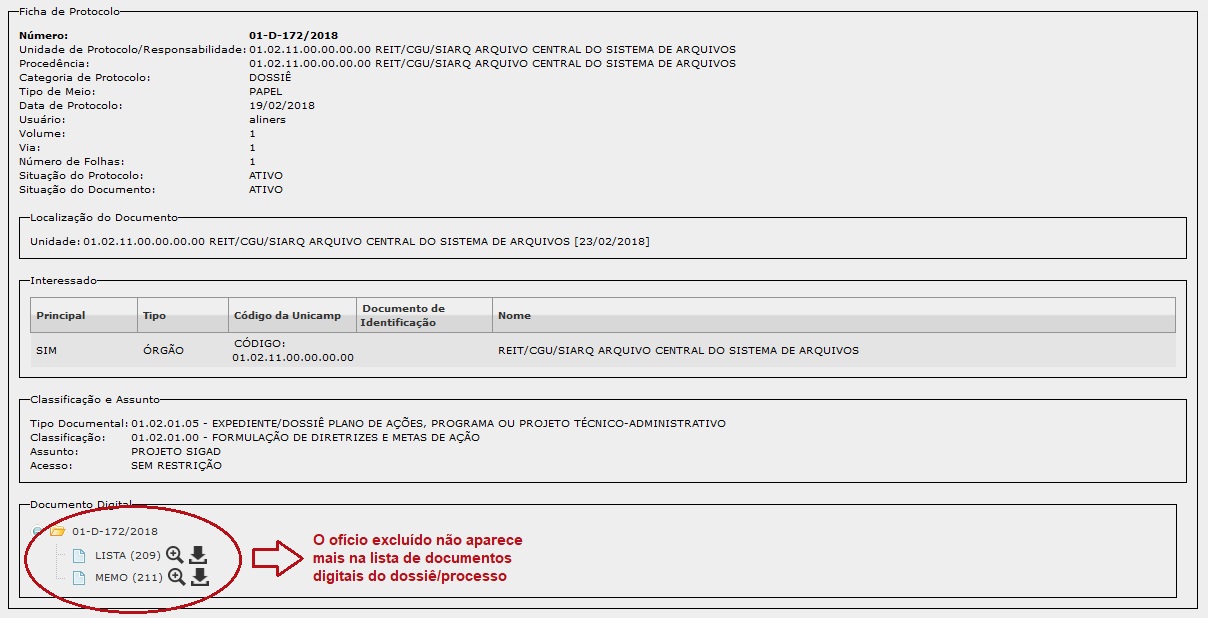
Exclusão de documento digital de um registro ou protocolo de documento avulso (documento principal ou anexo):
Anexo:

Usuário clica no ícone ![]() ao lado do documento que deseja excluir. Como o documento selecionado é um anexo do documento avulso (principal), o usuário consegue excluí-lo individualmente. Ao clicar no
ao lado do documento que deseja excluir. Como o documento selecionado é um anexo do documento avulso (principal), o usuário consegue excluí-lo individualmente. Ao clicar no ![]() , o SIGAD exibe a mensagem "Tem certeza que deseja que deseja remover o documento <nome do documento>?".
, o SIGAD exibe a mensagem "Tem certeza que deseja que deseja remover o documento <nome do documento>?".

Ao clicar em "Não", o sistema cancela a operação. Ao clicar em "Sim", o documento é removido da listagem, mas ainda não foi totalmente excluído.

Após clicar no ícone ![]() , o documento digital é excluído da listagem, mas a operação ainda NÃO foi concluída. Se, neste momento, o usuário clicar em
, o documento digital é excluído da listagem, mas a operação ainda NÃO foi concluída. Se, neste momento, o usuário clicar em ![]() , o sistema limpa todos os dados e a exclusão NÃO é confirmada. Ao consultar a ficha do documento principal, o documento que deveria ser excluído estará na listagem. Portanto, para confirmar a exclusão do documento digital, o usuário deverá clicar em
, o sistema limpa todos os dados e a exclusão NÃO é confirmada. Ao consultar a ficha do documento principal, o documento que deveria ser excluído estará na listagem. Portanto, para confirmar a exclusão do documento digital, o usuário deverá clicar em ![]() .
.
Quando o usuário clicar em ![]() , o sistema exibirá a mensagem "Alteração realizada com sucesso". Ao consultar o documento principal, o documento digital excluído não aparecerá na listagem, conforme imagem a seguir:
, o sistema exibirá a mensagem "Alteração realizada com sucesso". Ao consultar o documento principal, o documento digital excluído não aparecerá na listagem, conforme imagem a seguir:

Documento principal:

Usuário clica no ícone ![]() ao lado do documento que deseja excluir. Como o documento selecionado é o documento principal, todos os anexos serão excluídos também. Ao clicar no
ao lado do documento que deseja excluir. Como o documento selecionado é o documento principal, todos os anexos serão excluídos também. Ao clicar no ![]() , o SIGAD exibe a mensagem "Você irá excluir o documento avulso, portanto, todos os anexos serão excluídos também. Deseja continuar?".
, o SIGAD exibe a mensagem "Você irá excluir o documento avulso, portanto, todos os anexos serão excluídos também. Deseja continuar?".

Ao clicar em "Não", o sistema cancela a operação. Ao clicar em "Sim", o documento principal e todos os seus anexos são removidos da listagem, mas a operação ainda NÃO foi concluída. Se, neste momento, o usuário clicar em ![]() , o sistema limpa todos os dados e a exclusão NÃO é confirmada. Ao consultar a ficha do documento principal, todos os documentos estarão novamente na listagem. Portanto, para confirmar a exclusão, o usuário deverá clicar em
, o sistema limpa todos os dados e a exclusão NÃO é confirmada. Ao consultar a ficha do documento principal, todos os documentos estarão novamente na listagem. Portanto, para confirmar a exclusão, o usuário deverá clicar em ![]() .
.

Ao clicar em ![]() , o sistema exibirá a mensagem "Alteração realizada com sucesso". Ao consultar a ficha, o documento principal e todos os seus anexos não aparecerão mais na listagem, conforme imagem a seguir:
, o sistema exibirá a mensagem "Alteração realizada com sucesso". Ao consultar a ficha, o documento principal e todos os seus anexos não aparecerão mais na listagem, conforme imagem a seguir:

Para capturar novos documentos digitais, o usuário deverá acessar a Ficha de Registro/Protocolo do documento e, através do ícone ![]() (Novo Documento Digital), capturar/fazer upload dos novos arquivos. Para acessar a ficha do documento, o usuário deverá utilizar uma das consultas do sistema. Para orientações quanto à captura/upload de documentos, consultar a funcionalidade Capturar Documento/Novo Documento Digital deste manual.
(Novo Documento Digital), capturar/fazer upload dos novos arquivos. Para acessar a ficha do documento, o usuário deverá utilizar uma das consultas do sistema. Para orientações quanto à captura/upload de documentos, consultar a funcionalidade Capturar Documento/Novo Documento Digital deste manual.
ALTERAÇÃO DA FICHA DO DOCUMENTO DIGITAL
REGRA: A alteração da ficha do documento digital só é permitida para usuários da Responsabilidade do documento principal e para usuários que tenham capturado os documentos.
Ao clicar no ícone ![]() , o sistema exibe a ficha do documento digital correspondente para alteração, conforme imagens abaixo:
, o sistema exibe a ficha do documento digital correspondente para alteração, conforme imagens abaixo:



Quando o sistema exibe a ficha do documento digital para edição, conforme imagens anteriores, o usuário deve corrigir ou complementar as informações necessárias. Em caso de dúvida quanto ao preenchimento dos campos, consultar a funcionalidade Capturar Documento/Novo Documento Digital neste manual, pois há explicação sobre cada um desses campos. Ao clicar em  , o sistema cancela todas as alterações, se foram feitas, e retorna para a tela anterior. Para confirmar as alterações, clicar em
, o sistema cancela todas as alterações, se foram feitas, e retorna para a tela anterior. Para confirmar as alterações, clicar em  ; o sistema exibirá a mensagem "Alteração realizada com sucesso".
; o sistema exibirá a mensagem "Alteração realizada com sucesso".